텍스트 음성 변환에서 다양한 음성을 사용할 수 있는 기능은 우리가 디지털 콘텐츠와 상호 작용하는 방식을 변화시켰습니다. TTS(텍스트 음성 변환) 소프트웨어는 단조로운 로봇 내레이션을 넘어 진화했으며, 이제 마케팅, 교육, 고객 성공과 같은 다양한 사용 사례에 맞게 조정된 음성 변조 및 사용자 지정을 포함합니다.
이 가이드에서는 음성을 사용자 지정하고, AI 음성 라이브러리를 활용하고, 애플리케이션 전반에 걸쳐 다양한 음성 옵션의 영향을 극대화하여 텍스트 음성 변환의 잠재력을 활용하는 방법을 살펴봅니다.
텍스트 음성 변환에서 다른 음성을 사용하는 이유는 무엇입니까?

Statista 의 조사에 따르면 고객의 73%가 개인화된 경험을 제공하는 브랜드를 선호합니다. 텍스트 음성 변환 기술은 특정 청중에 맞게 음성 톤을 조정함으로써 여기에서 중요한 역할을 합니다. 생생한 목소리를 만들어 e-러닝 수업을 흥미롭게 만들고, 마케팅 메시지를 공감할 수 있게 하며, 엔터테인먼트 경험을 몰입감 있게 만듭니다. 텍스트 음성 변환에서 다른 음성을 사용하는 이유는 다음과 같습니다.
1. 사용자 참여 강화
다양한 목소리는 어조와 스타일을 청중의 선호도에 맞게 조정하여 콘텐츠를 더욱 매력적으로 만듭니다. 예를 들어, e-러닝에서 따뜻하고 대화적인 어조는 학생들의 집중력을 유지할 수 있는 반면, 전문적인 목소리는 기업 교육에 적합할 수 있습니다. 음성 사용자 지정을 사용하면 텍스트 음성 변환에서 자연스러운 음성을 만들어 콘텐츠가 청중과 정서적으로 연결되도록 하는 데 도움이 됩니다.
2. 브랜드 아이덴티티 매칭
목소리를 커스터마이징하면 브랜드가 오디오 콘텐츠에 고유한 개성과 어조를 반영할 수 있습니다. 실제로 소비자의 86% 는 자신이 좋아하고 지지하는 브랜드를 결정할 때 진정성이 핵심이라고 말합니다. 인간과 같은 목소리를 사용함으로써 기업은 플랫폼 간에 메시지가 일관되게 유지되도록 할 수 있습니다. 기술 스타트업을 위한 활기차고 젊은 목소리일 수도 있고, 금융 기관을 위한 차분하고 권위적인 어조가 될 수도 있습니다.
3. 글로벌 청중을 대상으로 합니다
다양한 시장에 도달한다는 것은 말 그대로 그들의 언어를 사용한다는 것을 의미합니다. TTS(텍스트 음성 변환)의 다국어 음성은 전 세계 청중의 참여를 유도하는 데 필수적입니다. 연구에 따르면 소비자의 72% 는 정보가 모국어로 제공되면 제품을 구매할 가능성이 더 높습니다.
일반적으로 대부분의 TTS(텍스트 음성 변환) 소프트웨어 솔루션에는 억양과 방언에 대한 철저한 라이브러리 가 있어 브랜드가 대상 인구 통계에 따라 콘텐츠를 현지화할 수 있습니다. 다양한 목소리를 통합함으로써 도달 범위를 확장하고 커뮤니케이션의 포용성을 보장할 수 있습니다.
4. 접근성 만들기
접근성을 개선하기 위해서는 다양한 목소리가 중요합니다. 예를 들어, AI 기반 텍스트 음성 변환 도구를 사용하면 시각 또는 읽기 장애가 있는 사용자가 보다 개인화된 방식으로 콘텐츠를 경험할 수 있습니다. 텍스트 음성 변환에 AI 음성 라이브러리를 활용하면 개인의 선호도에 맞는 사용자 정의 가능하고 명확하며 매력적인 음성을 제공하여 모든 사람이 디지털 콘텐츠를 보다 포괄적이고 액세스할 수 있도록 할 수 있습니다.
다양한 음성을 가진 Text-to-Speech 소프트웨어의 주요 기능
요즘 텍스트 음성 변환 소프트웨어는 기능과 사용자 경험을 모두 향상시키는 강력한 기능을 제공합니다. 음성 라이브러리에 대한 액세스에서 고급 사용자 지정 옵션에 이르기까지 이러한 도구를 사용하면 특정 사용 사례에 맞는 텍스트 음성 변환에서 자연스러운 음성을 생성할 수 있습니다. 다음은 이러한 텍스트 음성 변환 소프트웨어의 주요 기능 중 일부입니다.
1. AI 음성 라이브러리
오늘날의 텍스트 음성 변환 소프트웨어는 거대한 라이브러리와 함께 제공되므로 모든 종류의 응용 프로그램에 대한 많은 음성에 액세스할 수 있습니다. 이러한 라이브러리에는 성별, 연령 및 억양이 다양한 자연스러운 음성이 있으므로 콘텐츠에 적합한 음성을 선택할 수 있습니다.
기업 교육을 위한 전문적인 어조, 오디오북을 위한 매력적인 어조, 고객 서비스를 위한 따뜻한 대화 어조 등 이러한 라이브러리를 통해 맞춤형 경험을 제공할 수 있습니다. 또한 많은 플랫폼에서 음성을 미리 보고 비교할 수 있으므로 선택하기가 쉽습니다.
2. 다국어 기능
다국어 지원은 언어 장벽을 허물고 전 세계적으로 더 강력한 연결을 구축하려는 기업에 필수적입니다. 이를 통해 종종 지역 억양과 방언을 사용하여 여러 언어로 콘텐츠를 만들 수 있으므로 국제 커뮤니케이션에 적합합니다. 예를 들어, 스페인어 사용자를 대상으로 하는 브랜드는 중립적이거나 지역별 억양이 있는 음성을 선택하여 관련성을 높일 수 있습니다.
3. 음성 사용자 정의
또한 이러한 도구를 사용하면 콘텐츠의 정서적 영향에 맞게 피치, 톤 및 속도를 조정할 수 있습니다. 예를 들어 명상 앱에는 차분하고 느린 목소리가 필요할 수 있고 광고에는 열정적이고 빠른 목소리가 필요할 수 있습니다.
흥분, 슬픔 또는 긴급함과 같은 감정적 요소를 추가하여 보다 몰입감 있는 경험을 만들 수도 있습니다. 이 수준의 사용자 지정은 음성이 콘텐츠의 목적과 청중과 일치한다는 것을 의미합니다. 간단한 슬라이더나 설정으로 이 작업을 수행하는 경우가 많으므로 초보자도 쉽게 수행할 수 있습니다.
4. 개인화 옵션
TTS(텍스트 음성 변환) 소프트웨어는 음성 복제 및 브랜드 음성 생성과 같은 개인화 기능도 제공합니다. 음성 복제를 사용하면 특정 음성을 복제하여 플랫폼 간에 일관성을 구축할 수 있습니다. 예를 들어, 회사는 제품 자습서 또는 발표를 위해 대변인 음성의 복제된 버전을 사용할 수 있습니다.
브랜드 음성은 회사의 어조와 개성을 반영하고 시장에서 차별화되는 고유한 오디오 아이덴티티를 만들 수 있습니다. 또한 개인 설정을 사용하면 나중에 사용할 수 있도록 어조, 속도 및 억양 기본 설정을 저장할 수 있는 개별 사용자의 프로필을 만들 수 있습니다.
텍스트 음성 변환 소프트웨어에서 다른 음성을 사용하는 방법
텍스트 음성 변환 소프트웨어에서 음성을 선택한다는 것은 애플리케이션에 대한 음성을 선택, 사용자 지정 및 미세 조정하는 것을 의미합니다. 이러한 도구에는 일반적으로 AI 음성 라이브러리에서 선택하고, 음성 설정을 조정하고, 다국어 또는 개인 설정 옵션을 적용할 수 있는 사용자 친화적인 인터페이스가 있습니다. 이를 통해 산업 전반에 걸쳐 오디오 경험을 제공할 수 있습니다.
1. 텍스트 음성 변환 플랫폼 선택
다양한 음성과 사용자 지정 기능을 제공하는 신뢰할 수 있는 텍스트 음성 변환 플랫폼을 선택하는 것부터 시작하십시오. 사용자 친화적인 인터페이스를 갖춘 도구를 찾고 필요에 맞는 억양, 어조 및 언어가 있는 AI 음성 라이브러리에 액세스할 수 있습니다. 추가적인 유연성을 위해 음성 사용자 지정 및 감정적 어조 조정과 같은 추가 기능을 고려하십시오.
사용자 지정 음성을 위한 상위 3가지 텍스트 음성 변환 도구
다음은 사용자 지정 음성, 광범위한 AI 라이브러리 및 다양한 응용 프로그램을 위한 사용자 친화적인 기능으로 눈에 띄는 세 가지 텍스트 음성 변환 도구입니다.
1. Speaktor

Speaktor 는 여러 음성을 지원하는 최고의 텍스트 음성 변환 소프트웨어이며 텍스트를 오디오로 간단하고 빠르게 변환할 수 있도록 설계되었습니다. AI 텍스트 리더를 사용하여 모든 텍스트에서 사실적인 오디오를 생성할 수 있습니다. 비디오 프로젝트를 위한 음성 해설을 만들거나, 책을 읽어주어 멀티태스킹을 하거나, 다양한 청중이 콘텐츠에 액세스할 수 있도록 하는 등 Speaktor 가 도와드립니다.
Speaktor 시작하는 것은 간단합니다. 텍스트나 문서를 업로드하고 다양한 내레이터 중에서 콘텐츠의 톤에 맞는 내레이터를 선택하기만 하면 됩니다. 오디오가 처리되면 다운로드하거나 앱 내에서 듣거나 다른 사람과 공유할 수 있습니다. Speaktor 의 인터페이스를 사용하면 텍스트 음성 변환에서 음성을 사용자 정의하는 방법을 그 어느 때보다 쉽게 배울 수 있습니다.
주요 특징들:
- 여러 생생한 음성으로 텍스트를 음성으로 변환하기 위해 50+ 언어를 지원합니다.
- 비디오, 오디오북 또는 멀티태스킹 요구 사항에 대한 전문가 수준의 음성 해설을 생성합니다.
- Speaktor 에서 직접 텍스트 파일을 편집하거나 웹 페이지를 쉽게 소리 내어 읽을 수 있습니다.
- 처리 후 즉시 오디오 파일을 다운로드하거나 공유할 수 있습니다.
2. Google Text-to-Speech

Google Text-to-Speech 는 성능 및 통합으로 유명한 인기 있는 도구입니다. Android 및 기타 Google 서비스와의 통합으로 인해 개발자와 제작자 사이에서 인기가 있습니다. 이 도구에는 다양한 응용 프로그램에 자연스럽고 매력적인 오디오를 제공하는 다양한 신경 음성이 있습니다. 여러 언어와 억양을 지원하므로 전 세계적으로 콘텐츠를 현지화하려는 기업에 탁월한 선택입니다.
주요 특징들:
- 자연스러운 말을 위한 다양한 신경 음성.
- 수십 개의 언어와 억양으로 다국어 지원.
- Android 및 Google 서비스와 쉽게 통합됩니다.
- 사용자 지정 애플리케이션 개발을 위한 API 지원.
3. Amazon Polly
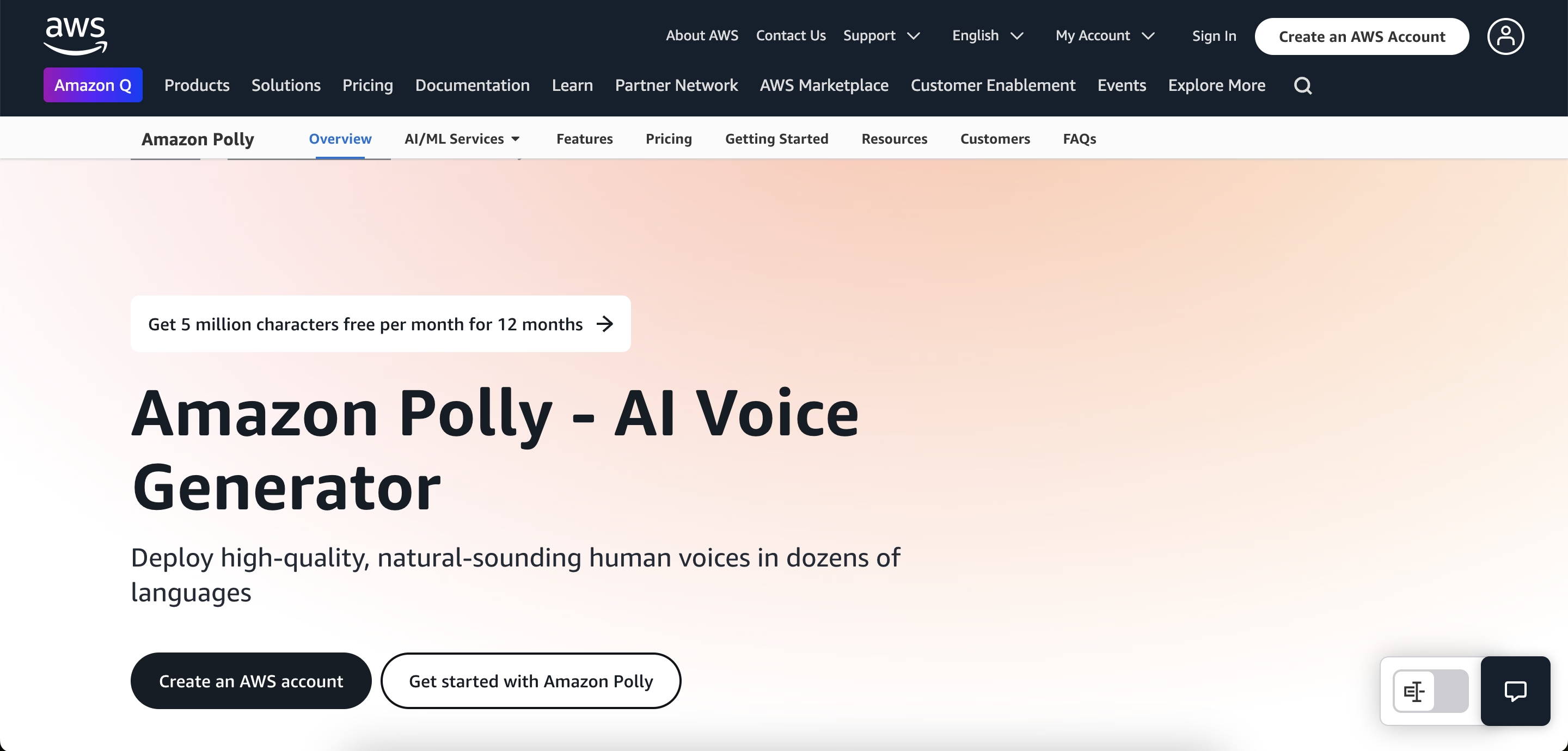
Amazon Polly 는 웹사이트, 앱 또는 스마트 장치용 오디오 콘텐츠와 같은 확장 가능한 솔루션이 필요한 기업을 위한 텍스트 음성 변환 서비스입니다. 실시간 음성 합성 및 SSML (Speech Synthesis Markup Language)의 지원을 통해 정확한 출력에 대한 음성 속성을 제어할 수 있습니다. 음성을 복제하고 감정적인 톤을 추가할 수 있어 많은 산업 분야에서 훌륭한 옵션이 됩니다.
주요 특징들:
- 실시간 음성 합성을 통한 신경 음성.
- 음성 속성을 미세 조정하는 SSML 지원합니다.
- 대규모 오디오 콘텐츠 제작을 위한 확장성.
- 고급 애플리케이션을 위한 AWS 서비스와의 통합.
필요에 맞는 목소리를 선택하기 위한 팁
2023년 35억 6,000만 달러 규모로 평가된 글로벌 AI 음성 발전기 시장 은 개인화된 사용자 경험에 대한 수요 증가 속에 2024년부터 2030년까지 29.6%의 CAGR 성장할 것으로 예상됩니다. 이것이 의미하는 바는 목표를 가장 잘 반영하고 청중과 일치하는 목소리를 선택해야 한다는 것입니다. 다음은 최선의 선택을 하는 데 도움이 되는 몇 가지 필수 팁입니다.
1. 목적에 맞게 조정하십시오
목소리의 어조와 스타일은 프로젝트의 맥락과 일치해야 합니다. 콘텐츠의 메시지와 분위기를 향상시켜야 합니다. 예를 들어, 회사 목소리를 사용하는 것은 교육에 효과적이고, 따뜻한 목소리는 스토리텔링이나 고객 지원에 적합합니다.
2. 여러 옵션 테스트
처음 보는 목소리에 안주하지 마십시오. Speaktor 와 같은 텍스트 음성 변환 플랫폼에는 여러 개의 자연스러운 음성이 있습니다. 다양한 톤, 악센트 및 성별을 시도할 수 있습니다. 다양한 옵션을 시도하면 프로젝트에 가장 적합한 음성을 찾는 데 도움이 됩니다.
3. 명확성을 우선시합니다
선택한 목소리는 명확하고 간단하며 대상 청중이 접근할 수 있어야 합니다. 콘텐츠가 e-러닝용이든 전 세계 청중을 위한 것이든 관계없이 명확성은 메시지가 전달되도록 합니다. Speaktor 의 신경 음성은 선명도와 자연스러움이 뛰어납니다.
4. 청중 선호도 고려
청중을 파악하십시오. 문화적, 언어적, 인구통계학적 선호도에 따라 음성 선택을 조정합니다. Speaktor 는 다양한 언어, 억양 및 스타일에 대해 AI 생성된 음성의 방대한 라이브러리를 통해 쉽게 만들 수 있습니다. 전 세계 청중과 대화하든 틈새 인구 통계와 대화하든 Speaktor 는 완벽한 핏을 찾는 데 도움이 될 것입니다.
5. 사용 가능한 음성 라이브러리 탐색
시간을 내어 텍스트 음성 변환 음성 라이브러리를 탐색하여 필요에 맞는 라이브러리를 찾으세요. 예를 들어, Speaktor 는 성별, 어조, 억양 및 언어별로 음성을 분류하여 선택의 폭을 좁힐 수 있습니다. 이러한 라이브러리를 탐색하면 자신의 비전과 일치하는 목소리를 찾는 데 도움이 됩니다.
6. 음성 설정 사용자 지정
음성을 선택했으면 해당 설정을 사용자 지정하여 고유한 음성으로 만들 수 있습니다. 속도, 피치 및 톤과 같은 매개 변수를 프로젝트의 요구 사항에 맞게 조정하십시오. Speaktor 는 직관적인 컨트롤을 제공하여 몇 번의 클릭만으로 최대의 효과를 위해 오디오를 개인화할 수 있습니다.
7. 테스트 및 조정
음성이 텍스트를 보완하는지 확인하려면 테스트가 필수적입니다. 오디오를 재생하여 개선할 영역을 식별하고 필요한 조정을 수행합니다. Speaktor 통해 사용자는 최종 결과가 의도한 톤 및 전달과 완벽하게 정렬되도록 출력을 미세 조정할 수 있습니다.
결론: Speaktor 로 다양한 AI 목소리의 힘을 활용하십시오.
텍스트 음성 변환 소프트웨어에서 다양한 음성을 사용하면 매력적이고 접근 가능하며 고도로 개인화된 콘텐츠를 만들 수 있습니다. 사용자 경험을 향상시키든, 언어 장벽을 허물든, 특정 청중에 맞게 오디오를 조정하든, 올바른 목소리는 모든 차이를 만듭니다.
Speaktor 는 텍스트 음성 변환 요구 사항을 충족하는 선도적인 플랫폼으로, 고품질의 다국어 음성과 강력한 사용자 지정 기능을 제공합니다. 콘텐츠를 청중의 공감을 불러일으키는 영향력 있는 전문가 수준의 오디오로 변환하는 기능을 살펴보세요.


